Содержание
Добрый час! Наша тема сегодня о ePN. Это популярный каталог партнёрских программ. Среди них AliExpress, eBay, Aviasales, Связной, Ситилинк и другие лидеры в сфере продаж. Личный кабинет ePN имеет массу разделов и возможностей. Поэтому мы рассмотрим подробную инструкцию по работе с этой партнёркой.
ePN - это аббревиатура. А расшифровывается она как e-Commerce Partners Network. И является глобальной сетью партнёрских программ с оплатой за действие (CPA). Кроме того, в ePN можно заработать на кэшбэке.
В статье нам придётся рассмотреть много функций. Это не просто обзор, а подробное руководство. Так что не будем медлить. Наберитесь терпения. И поехали!
Регистрация в ePN
Переходим к регистрации в каталоге партнёрок. Заходим на официальный сайт ePN. Перед нами откроется раздел, предназначенный для регистрации вебмастеров. Нажимаем кнопку Зарегистрироваться.
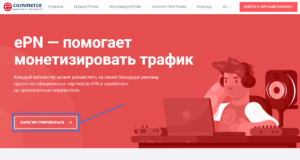
А далее проходим стандартную процедуру регистрации. Вводим действующий адрес электронной почты, которую подтверждаем в почтовом ящике. И придумываем сложный пароль.
Ну а если у вас уже имеется учётная запись в ePN, то просто заходим в личный кабинет.
Личный кабинет ePN
Личный кабинет в ePN имеет множество возможностей. А потому и включает в себя немало разделов. Мы по порядку пройдёмся по всем вкладкам. Так что разберётесь и привыкните.
Статистика
Первый раздел сверху - это статистика. Можно вывести общую или транзакции. Общая будет включать все действия. Показы, клики, переходы и т.д. А транзакции подразумевают совершение целевых действий. То есть, покупок.
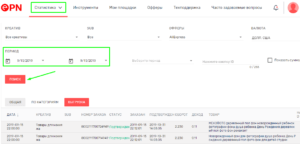
В таблице очень удобно просматривать все показатели. Кроме того, существуют фильтры и выбор периода.
Инструменты
Обширный раздел. Открываем его вверху и видим слева вкладки.
Мои креативы
Во вкладке Мои креативы будут собраны все ваши креативы, созданные в других разделах. Это партнёрские ссылки, баннеры, диплинки, реферальные ссылки. А как их создавать, мы скоро научимся.
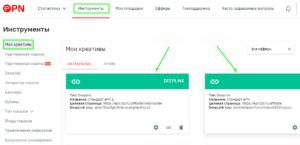
Партнёрская ссылка
Открываем следующую вкладку Партнёрские ссылки. И видим заголовок Создание партнёрской ссылки. Именно здесь мы будем создавать рабочие ссылки на офферы. Например, на товары Алиэкспресс.
Первым делом, разворачиваем вкладку и выбираем оффер. Показывать буду на примере Алиэкспресс. Чуть ниже располагается красная надпись Нажмите здесь. Нажимаем, чтобы открылся полный список лендингов. Это различные категории товаров.
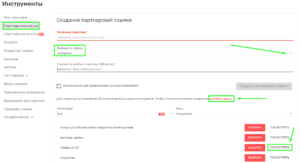
Выбираем то, что понравится, и нажимаем справа кнопку Посмотреть. Далее откроется страница с товарами выбранной категории. Листаем, смотрим и нажимаем на любой товар, который хотим рекламировать.
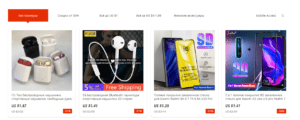
После того, как откроется лендинг (продающая страница товара), копируем ссылку вверху в строке браузера. Не пугайтесь, что она такая длинная и некрасивая. В порядок мы её приведём.
Теперь возвращаемся на страницу создания ссылки. И вставляем скопированную партнёрскую ссылку в поле Ссылка на любую страницу Алиэкспресс. А в поле Название креатива вписываем наименование товара.
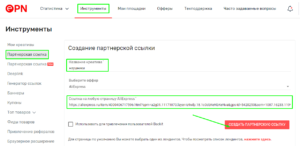
Вовсе не обязательно указывать полное название товара. Главное, чтобы вам было понятно. Никто, кроме вас, его не увидит.
Использовать для привлечения пользователей Backit - ставим галочку, если хотим получить возможный дополнительный заработок с кэшбэка. Подробно это описывается в разделе FAQ:

И если вы поставите галочку, вам будет предложено выбрать одну из трёх реферальных программ: Standard, Fix или Smart. Подробнее о том, как по ним делаются выплаты, написано во вкладке Привлечение рефералов.
Все поля заполнены. А значит, пора нажать красную кнопку Создать партнёрскую ссылку. И после этого появится ваш первый креатив в виде такого блока. На скриншоте их 2:
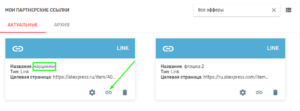
Самое время получить сокращённую ссылку для дальнейшей работы с оффером. Для этого на блоке нажимаем значок ссылки. В открывшемся окошке жмём Сокращение. И вам предоставится целых 2 варианта сокращённой ссылки. С префиксом ali.pub и got.by.
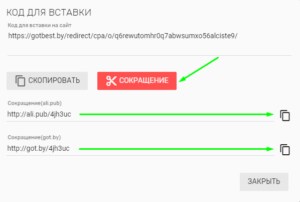
Я обычно выбираю первый вариант. Это ссылка с префиксом ali.pub. Смотрится она более подходящим образом. Ведь мы выбрали оффер Алиэкспресс. Теперь нажимаем кнопку копирования справа.
И вот с этой ссылкой можно идти на площадку для рекламы. Допустим, в соцсеть ВКонтакте. А когда вы её вставите, то появится сниппет, что очень удобно. То есть, блок с картинкой и кратким описанием. Описание, возможно, придётся подкорректировать. Но сейчас не об этом.
Итак, вид креативов мы можем поменять, нажав справа кнопку. Тогда он будет отображаться в виде списка, а не блоков. Как вам удобнее. А нажав на корзину, партнёрская ссылка отправится в архив.
Кстати, она останется действительной и будет работать. Так что не переживайте. Плюс ко всему, из архива вернуть ссылку можно в любой момент.
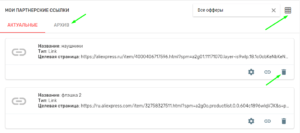
Ну а нажав шестерёнку, вы попадёте в настройки. Где можно сменить наименование креатива.
Партнёрская ссылка new
Разработчики решили для удобства предоставить альтернативный вариант создания партнёрской ссылки. Принцип работы тот же. Необходимо заполнить поля. Выбираете оффер и вставляете ссылку в соответствующее поле.
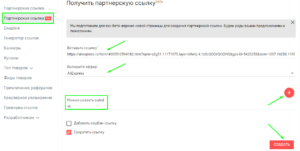
А также можете указать subid. То есть, субаккаунт. На случай, если собираетесь лить трафик из разных источников. Например, указываете vk или fb. Добавляете subid нажатием на плюсик справа.
По умолчанию уже стоит галочка в опции Сократить ссылку. Но рядом имеется возможность Добавить кэшбэк-ссылку. Которую вы так же можете рекламировать. И получать процент от кэшбэка.
Теперь, когда всё заполнено, нажимаете красную кнопку Создать. Появится уже сокращённая партнёрская ссылка. И справа значок копирования. Готово. Переходим в раздел Deeplink.

Deeplink
Напомню, что такое deeplink, простыми словами. Это страница, на которую будет направлен пользователь (потенциальный клиент). Она может быть любая. Например, страница с множеством товаров. Страница категории или главная. И любая покупка вам зачтётся.
Итак, в этом разделе мы видим заголовок Создание Deeplink. Здесь работа происходит по тому же принципу, как и создание партнёрской ссылки. Потому что диплинки это те же партнёрские ссылки по сути.
Выбираем оффер. Например, Алиэкспресс. А затем жмём красную надпись, чтобы открыть список лендингов. А далее выбираем любую симпатичную страничку для привлечения клиентов. Копируем ссылку на неё в строке браузера. И вставляем в поле для ссылки.
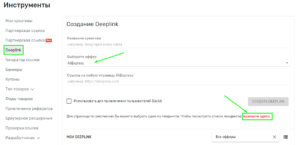
Также прописываем произвольное наименование диплинка. И жмём кнопку Создать DEEPLINK. Теперь все диплинки в виде блоков будут располагаться ниже. И вы таким же образом будете нажимать значок ссылки, чтобы получить сокращённую ссылку на страницу оффера.
Генератор ссылок
Ещё одна отличная возможность в сервисе ePN. Инструмент Генератор ссылок позволит вам массово получать сокращённые партнёрские ссылки. Давайте взглянем, как это происходит.
Находим поле, которое называется Ссылки на любые страницы Алиэкспресс (в зависимости от выбранного оффера). Видим предупреждение, что каждую ссылку нужно вставлять с новой строки. Так и делаем.
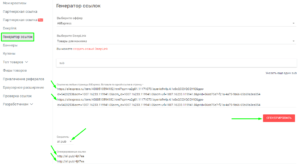
А затем нажимаем кнопку Сгенерировать. После этого ниже появляются сокращённые партнёрские ссылки с подходящим префиксом. Который можно при необходимости изменить.
Баннеры
Интересный раздел, в котором мы будем создавать рекламные баннеры. Об этом гласит заголовок окна Создание smart-баннера. Чем и займёмся.
Для начала выбираем оффер. Затем выставляем необходимый размер баннера из списка. И кликаем по уже знакомой нам надписи Нажмите здесь, чтобы появился список доступных баннеров.
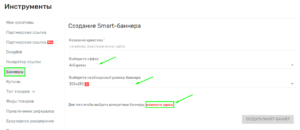
Ниже просматриваем баннеры и выбираем понравившийся, нажав кнопку Выбрать.
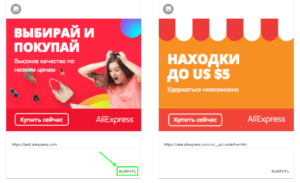
После этого в первое поле записываем наименование баннера, чтобы в будущем не запутаться. И нажимаем кнопку Создать баннер. Появится ваш креатив - блок, отвечающий за баннер.
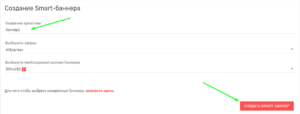
Теперь нам нужно получить код баннера. Жмём на значок ссылки.
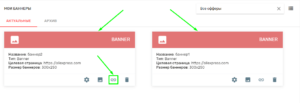
Откроется окно с кодом. Его нужно скопировать. А затем уже вставить на своём ресурсе.
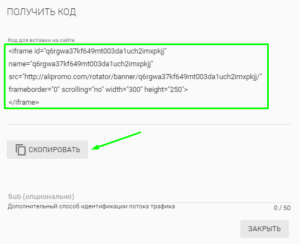
Кроме того, можно присвоить subid для разбивки трафика. Для этого в поле введите произвольное значение. Вы заметите, как к ссылке в коде прибавится хвостик со значением subid. Теперь нажмите Скопировать. Готово.
Купоны
По умолчанию в этом разделе выводятся купоны для всех офферов. Вы же можете отфильтровать их по вашему офферу. И если он предусматривает наличие купонов, то получить партнёрскую ссылку для привлечения клиентов.
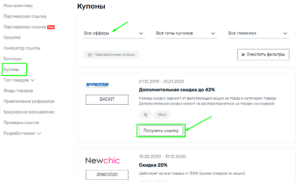
Также можно воспользоваться фильтром по выбору типа купона и тематики. А для получения ссылки нужно нажать кнопку Получить ссылку.
Топ товаров
Не знаете, с чего начать выбор офферов? Изучите топ товаров. Сориентироваться вам поможет цена и количество заказов. А также вкладка По комиссии. Очень удобен выбор по категории.
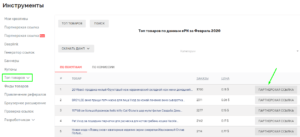
Нажав на название товара, вы попадёте на лендинг. Где и сможете увидеть его во всей красе и получить партнёрскую ссылку из строки браузера. А далее с ней пройти в Генератор ссылок для сокращения. Или в раздел Партнёрская ссылка, чтобы создать свой креатив.
Фиды товаров
Этот раздел предназначен для работы с большим количеством товаров. Обычно вебмастера совершают выгрузку фидов товаров, когда создают партнёрский интернет-магазин. Для этого нужно нажать кнопку Создать выгрузку.
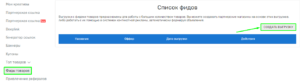
А далее выбрать оффер, придумать название. И ввести площадку, на которой планируется реклама. О добавлении площадок для работы мы поговорим чуть ниже, как дойдёт очередь.
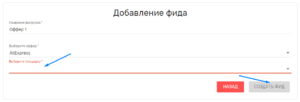
Привлечение рефералов
Очередной полезный раздел. И предназначен он для привлечения рефералов. Посмотрим, что интересного нам здесь приготовили.
Перед нами 3 блока ePN - реферальные программы на выбор:
- Standard
- Fix
- Smart
Для каждого прописаны условия вознаграждения. С их помощью можно зарабатывать на кэшбэке. Использовать для рекламы можно хоть все три. Но не забудьте изучить правила.
Итак, выбираем любой блок в поле оффер, с которым хотим работать. Задаём ему произвольное название. И страницу кабинета. То есть тот лендинг, на который приведёт реферальная ссылка потенциального партнёра.
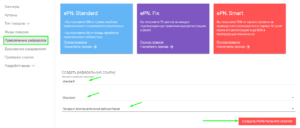
Всё заполнили. И нажимаем кнопку Создать реферальную ссылку. Тут же появится ваш блок с креативом. Чтобы получить партнёрскую ссылку, нажимаете значок ссылки. Уже знакомая нам процедура.
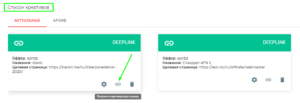
Затем можно прописать subid, если планируете привлечение партнёров на разных площадках. Теперь кликаем Сокращение и копируем ссылку для дальнейшей работы. Готово.
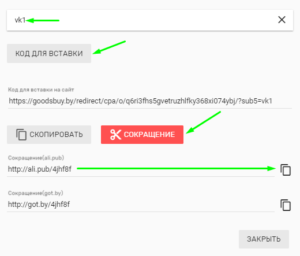
Браузерное расширение
В этом разделе предлагается скачать плагин для вашего браузера. Который позволит получать партнёрскую ссылку на любую открытую в браузере страницу AliExpress, не покидая её.
На выбор даётся 3 браузера:
- Mozilla Firefox
- Google Chrome
- Opera
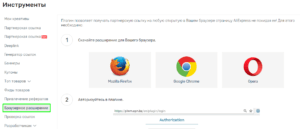
А также прилагается инструкция по авторизации и использованию плагина. Можете использовать этот инструмент на своё усмотрение.
Проверка ссылок
В данном разделе вы можете проверить, является ли товар Алиэкспресс аффилиатным. Иными словами, участвуют ли товары в партнёрской программе Алиэкспресс.
Проверять можно сразу целый список ссылок. В поле Ссылки на товары вставляете каждую с новой строки. Максимум 50 штук. Затем нажимаем кнопку Проверить и смотрим отчёт.
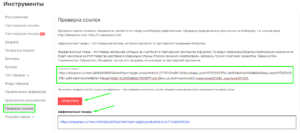
Если все товары аффилиатные, значит всё в порядке. Их можно рекламировать на своих площадках.
Таким образом, наш обзор раздела Инструменты подошёл к концу. И теперь предстоит изучить инструкцию по разделу Мои площадки.
Мои площадки
Итак, вверху открываем раздел Мои площадки. Здесь будет отображаться список всех ваших площадок. Пока что у вас пусто.
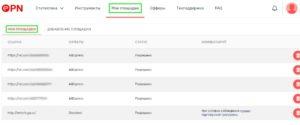
Но перед началом работы в ePN необходимо добавить свою площадку. То есть, ваш источник трафика для рекламы товара.
Для этого необходимо открыть вкладку Добавление площадки. Например, это страничка ВКонтакте или Одноклассники. Или ваш собственный сайт.
Добавляете ссылку на свой источник трафика. Затем выбираете будущий оффер. Пусть будет AliExpress или eBay. Далее указываете направленность своей площадки. Выбираете из списка то, что подходит. И нажимаете кнопку Добавление площадки.
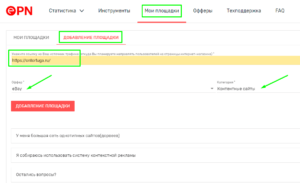
После этого надо подождать. Обычно модерация не занимает много времени. Ваш ресурс появится в первой вкладке Мои площадки. До одобрения будет стоять статус На рассмотрении. И как только ваша площадка будет одобрена, появится статус Разрешена. А вы можете приступать к рекламе.
Офферы ePN
А вот и все офферы ePN. На этой странице вы можете увидеть всех партнёров глобальной CPA-сети. А их, поверьте, предостаточно.
Для удобства просмотра и выбора можно задавать фильтры. Также здесь вы увидите необходимые параметры офферов. Конверсию, рейтинг, размер комиссии.
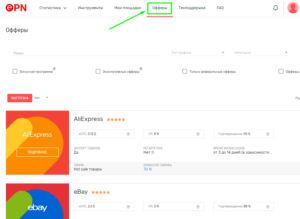
Кроме того, нажав на кнопку Подробнее, вы перейдёте на страницу об оффере. И сможете подробно изучить все правила и условия работы с данной партнёрской программой.
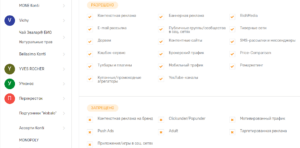
Здесь будет ссылка на официальный сайт. Время подтверждения заказа и жизнь cookie. Геотаргетинг и наличие реферальной программы. Преимущества партнёрки и топ категорий. Разрешённые и запрещённые источники трафика. И ещё много полезной информации для вебмастера.
Плюс ко всему, с этой страницы можно получить Deeplink. А слева будет выводиться список всех офферов. Что очень удобно для перехода к дальнейшему ознакомлению.
План работы и вывод денег в ePN
Вот мы и совершили обзор личного кабинета ePN. Изучили все инструкции. И далее сделаем следующие выводы.
Первое, что нужно сделать после регистрации, это добавить площадки. Пусть у вас их много. Ничего страшного. Для каждого выбранного оффера добавляете свою площадку.
А второе, это работа с инструментами. Создаёте свои креативы. Ссылки на товары, реферальные ссылки, баннеры, диплинки. Выбираете, что более подходит для вашей рекламной площадки.
Выбрали, разместили. Теперь можете отслеживать статистику в соответствующем разделе.
Как только появились оплаченные товары, наступит момент ожидания. Деньги будут в обработке. Вы сможете получить свои выплаты только после получения посылки клиентом. Впрочем, где подробно посмотреть условия, мы уже знаем.
Как получить выплаты? Итак, чтобы сделать запрос на выплату денег, вам нужно перейти в специальный раздел. Нажмите справа вверху на свой логотип.
Откроется страница, с который вы сможете выходить в статистику. Просматривать рефералов. И конечно же, делать запросы на выплату комиссии.
В этом же разделе вы будете добавлять свои электронные кошельки. Смотреть баланс. А также при необходимости менять личные данные.
Ну и на случай возникновения вопросов вверху имеются разделы Техподдержка и FAQ.
На этом всё, друзья. Желаю вам побольше трафика и высоких заработков в CPA-сети e-Commerce Partners Network!
Если какие-то термины вам будут непонятны, можете обратиться к словарику по партнёркам 😉
Полезные статьи:
 Веб Остров
Веб Остров
Как подключить свой домен?
В разделе «Инструменты разработчика» есть вкладка «Управление доменами» с инструкцией. Данной функцией пользоваться не приходилось.